oeasy教您玩转vim - 7 - # 从头插入
另存与保存
回忆上节课内容
- 上次我们学会了另存为命令
: saveas {file} - 还有这个直接保存命令
: w - 真的可以把修改存了

下面我们来研究插入命令的细节。
插入命令
- 首先我们可以查询这个插入命令的帮助
:help insert- 简写为
:h i
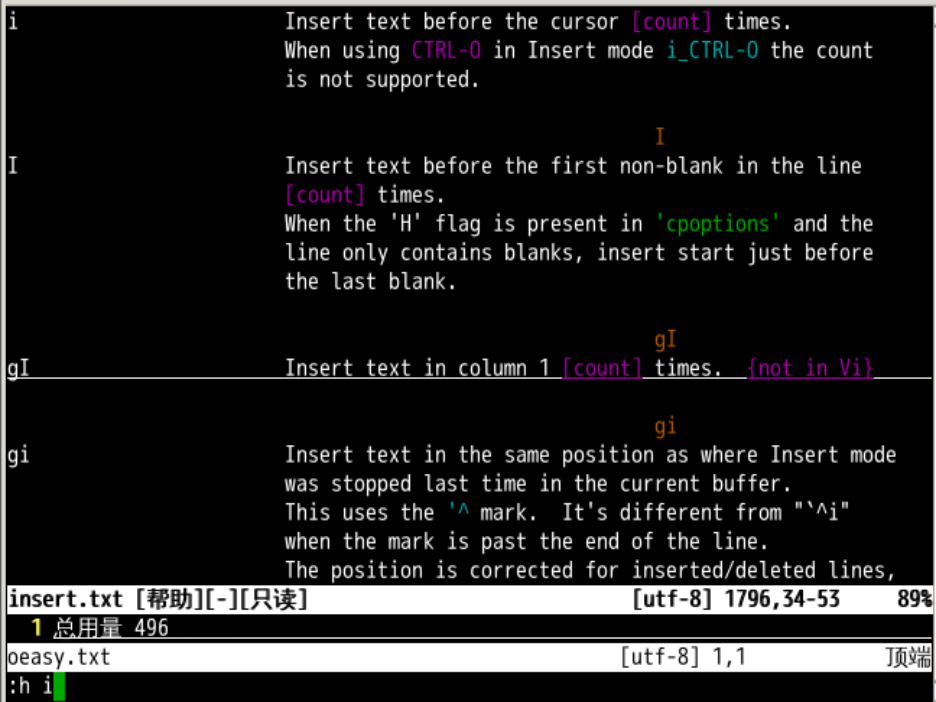
- 我们可以看到小写
i是在当前光标的前面插入
切换模式
- 我们可以 i 进入插入模式
- esc 回到正常模式
- 然后反复切换
观察状态栏下面的提示
--插入--就是插入模式- 啥都没有就是正常模式
重复插入
- 我们可以先点击 i 进入插入模式
- 输入
oeasy 空格 - ctrl+c 回到正常模式
- 在正常模式下,按下 . 可以重复刚才的操作
- 再按下 . 可以再重复刚才的操作
- 还按下 . 可以还重复刚才的操作
- 这个 . 是什么意思
:h .
撤销插入
在正常状态下按下u可撤销操作
- 按一次u撤销一步
- 再按u再撤销
- 还按u还撤销
- 一直u按到头,就撤销到头
- 查询帮助
:h u
- 撤销了之后又反悔了可以么?
重做
- 反悔是重做
- 就在
u的帮助下面有介绍 - ctrl+r
- 在正常状态下按 ctrl+r 可撤销撤销操作
就是重做
- 按一次 u 撤销一步
- 再 ctrl+r 再撤销撤销
- 按一次 u 撤销一步
- 再 ctrl+r 再撤销撤销
- 好像可以来回来去拉锯
在前方插入
- 比如我们的光标当前所在的位置,在
用字的位置 - 按下 i 进入到插入模式
- 然后就在绿色的光标前面插入字符
- 这就是所谓的
before cursor的意思 - 就是插在光标之前

插在最前面
- 在
:h i帮助的周围可以有命令I - 如果我们使用大写的
I,不管你的光标在什么位置 - 插入位置在光标所在行所有文本的 最 前面
- 然后切换到插入模式
总结
我们这次深入了 i 命令
- i 在当前的光标之前插入
- I 在本行文本的最前面插入
还有一些常用的编辑命令
- . 重做
- u 撤销
- ctrl+r 还原
- 关于插入,还有什么讲究吗?
- 我们下次再说!
oeasy教您玩转vim - 7 - # 从头插入的更多相关文章
- oeasy教您玩转vim - 56 - # 字符可视化模式
可视化编辑 回忆上节课内容 我们学习了关于模式匹配中使用参数 单个参数 :%s/<h2>\(.*\)</h2>/ - \1/g 多个参数 :%s/<img src=\ ...
- oeasy教您玩转vim - 57 - # 行可视化
可视化编辑 回忆上节课内容 上次我们了解到可视模式 其实可视化对应三种子模式 字符可视模式 v 行可视模式 大写V 块可视模式ctrl+v 我们先来了解字符可视化模式 快捷键 v 可配合各种mot ...
- oeasy教您玩转vim - 53 - # 批量替换
查找细节 回忆上节课内容 我们温习了关于搜索的相关内容 /正向,?反向 n保持方向,N改变方向 可以设置 是否忽略大写小写 是否从头开始查找 是否高亮显示 还有一些正则表达式的使用方法 行头行尾 ^$ ...
- oeasy教您玩转linux010203显示logo
我们来回顾一下 上一部分我们都讲了什么?
- oeasy 教您玩转linux010101查看内核uname
linux([?l?n?ks]) 是什么????? 咱们这次讲点什么呢?这次咱们讲讲这个 linux([?l?n?ks]),什么是 linux([?l?n?ks])呢?这linux([?l?n?ks] ...
- oeasy教您玩转linux010202软件包管理apt
顾一下 上一部分我们都讲了什么?
- oeasy教您玩转linux010201持续输出yes
我们来回顾一下 上一部分我们都讲了什么?
- oeasy教您玩转linux010108到底哪个which
到底哪个which 回忆上次内容 我们上次讲了查找命令位置whereis 我想找到whereis的位置怎么办?
- oeasy教您玩转python - 006 - # hello world
Hello World! 回忆上次内容 python3 的程序是一个 5.3M 的可执行文件 python3 里面全都是 cpu 指令 可以执行的那种指令 我们可以把指令对应的汇编找到 objdu ...
- oeasy教您玩转linux-010110内容回顾
我们来回顾一下 我们都讲了什么?
随机推荐
- IceRPC之调度管道->快乐的RPC
作者引言 很高兴啊,我们来到了IceRPC之调度管道->快乐的RPC, 基础引导,有点小压力,打好基础,才能让自已不在迷茫,快乐的畅游世界. 调度管道 Dispatch pipeline 了解如 ...
- 把nacos安装成windows服务
方式一: 用sc的方式安装和删除服务 摘自:https://blog.csdn.net/qq_33803102/article/details/109024989 sc create nacos st ...
- C# java 的 equals 与 == 的区别
C# String a = "宜春"; String b = new String(new char[] { '宜', '春' }); String c = b; //注意这里是引 ...
- k8s 怎么精准获取deployment关联的pods?
标签获取 我们获取那些pods属于某个deployment时最先想到的可能是通过标签获取,其实这个是不准确的.因为标签并不是唯一的,也就是说不同deployment其实是能有相同标签的. replic ...
- 谁说爬虫只能Python?看我用C#快速简单实现爬虫开发和演示!
前言:说到爬虫,基本上清一色的都知道用Python,但是对于一些没玩过或者不想玩Python的来说,却比较头大一点.所以以下我站在C# 的角度,来写一个简单的Demo,用来演示C# 实现的简单小爬虫. ...
- zabbix笔记_006 zabbix web监控
web监控 web监控是对http网站服务进行监控,模拟用户访问网站,对特定的结果进行告警,通知管理员网站状态. web监控是运维必备知识点,通过实验能够熟悉配置和了解zabbix是如何监控web站点 ...
- 运行报错:找不到或无法加载主类 com.xxx.Application
springboot 项目下载到本地,用 idea 运行报错找不到或无法加载主类. 原因 项目内还没有编译,所以找不到主类文件,需要先编译项目. 解决方案 执行 mvn 编译命令: mvn compi ...
- 视图结构 wxml 列表渲染 for
WXML是框架设计的一套标签语言,结合基础组件.事件系统,可以构建出页面的结构. wxml是一个严格的标记性语言,有开始就必须有结束,单标签就一个有结束符 5.1.数据绑定 在js逻辑层中定义数据源, ...
- Visual Studio 2022 community 社区版本离线安装
下载好 vs_community__115739266.1625310894.exe 的,重命名为:vs_community2022.exe 命令: E:\vs_community2022.exe - ...
- Vue 3与ESLint、Prettier:构建规范化的前端开发环境
title: Vue 3与ESLint.Prettier:构建规范化的前端开发环境 date: 2024/6/11 updated: 2024/6/11 publisher: cmdragon exc ...
